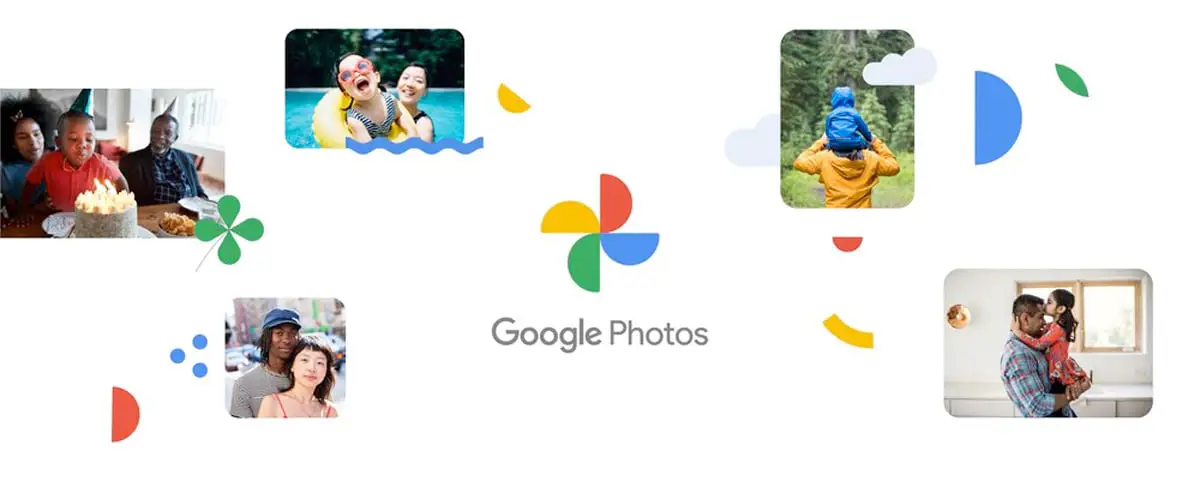如何使用 Google 相册整理照片? Google 相册是存储和整理照片的最佳选择之一。 它有多种组织选项、编辑工具和智能功能,使过程变得容易。
让我们首先介绍最常见的选项,然后介绍自动照片管理的功能。 只需几个步骤,您就可以使用一个或多个选项来整理您的照片。
制作主题专辑
整理照片最简单的方法是创建相册。 您可以使用您想要创建专辑的标准“威尼斯假期 2019”、“奶奶的生日”、“萝拉的第一年”等。
您只需选择“创建新专辑”,添加标题和说明,就可以上传您想要的所有多媒体内容。 这些相册可以包含您想要的尽可能多的信息:
- 您可以添加文字来解释照片的细节
- 添加字幕以拆分时间线或不同的事件
- 保存照片的位置数据
- 让 Google 相册添加显示位置的地图
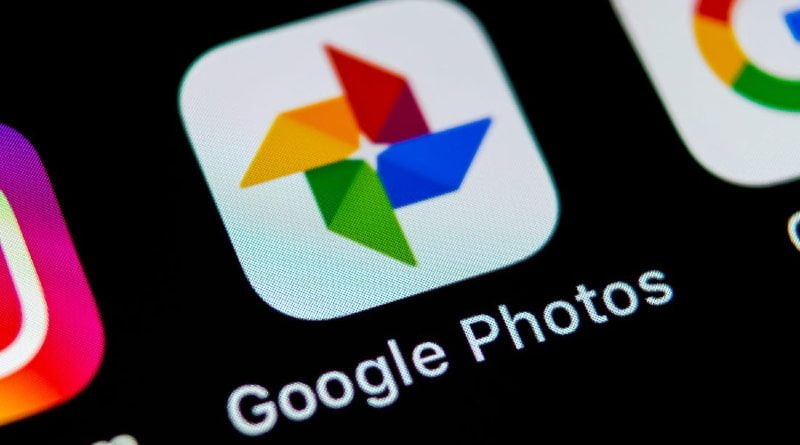
自定义相册功能:
- 您可以重新排列照片的位置
- 盖上盖子
- 添加过滤器和编辑照片
您可以用来整理新照片的一个技巧是告诉 Google 相册自动添加属于某些人或宠物的照片:
归档不重要的照片
如果您上传了不想出现在图库或时间线中的照片,您可以将它们存档。 它们可以是您为收据或文件拍摄的照片、重复的照片或您前任出现的照片。
无论如何,如果您仍然不决定删除它们,您可以使用“存档”将它们从您的视图中删除。
您将在“存档”部分找到您存档的所有照片。
- 如何更改 Windows 10 网络连接的优先级顺序?
- 什么是 Instagram Reels,它是如何工作的以及如何上传视频?
- 如何限制在 Windows 10 中使用 WiFi 或以太网数据?
用相似的照片创建拼贴画
如果您有很多重复的照片而只有一些细微的变化,或者您捕获了太多相同的场合并且不好意思删除它们,那么这是一个有趣的选择。
Google 相册允许您通过选择最多 9 张照片来创建拼贴画。 因此,图像仍将在您的图库中的一张照片中,您可以删除其余的。
如果您更喜欢创建动画,则可以应用相同的动态。 在这种情况下,您最多可以选择 50 张照片。
将照片标记为收藏
Google 相册有一个选项,专为那些我们不想错过的特殊照片而设计。 在这种情况下,它允许我们将它们标记为“收藏夹”。我们以这种方式分类的照片将带有一个白色的星星,以便轻松将它们与其他照片区分开来,并且会出现在一个特殊的“收藏夹”部分。
如何与合作者一起整理照片
Google 相册还允许我们协作组织照片。 也就是说,您可以邀请其他用户共享您的图书馆或某些相册。
这些是家庭相册、朋友团体或参加某些活动时的有用选项。 如果你想学习如何整理你的照片,你必须去设置>>共享库并发送相应的邀请。
以这种方式分享的所有照片都将位于一个特殊的版块中。 添加的所有照片将自动与协作者共享。
另一方面,如果我们更喜欢以这种方式创建协作相册,您邀请参与的人可以上传照片,对其进行编辑和整理。
带有宠物照片的自动相册
你有宠物吗? 您想拥有您正在拍摄的所有照片的相册吗? Google 通过自动化流程让您轻松完成这项工作。
您只需在创建相册时选择宠物的照片,Google 相册就会自动添加所有相应的照片。
您可以指示添加库中已有的那些,或仅在将来上传的那些。 同样的动态可以应用于任何人,例如,创建一个相册,自动添加您的伴侣、朋友等的照片。
分组照片
除了我们用来组织内容的标准外,由于对象检测和面部识别,Google 相册会自动将照片组合在一起。 例如,根据照片的内容,您可以获得如下结果:
- 事物:Google 认为相关的任何对象或场景
- 地点:自动拍摄位置以对照片进行分组。
- 人物:将照片中出现频率最高的人物的面孔分组。
当您打开其中一个组时,它会向您显示根据该标准分组的所有照片以及相应的日期。 您可以使用这些组轻松找到您的照片并按类别或相册组织它们。 您可以通过多种方式以简单且协作的方式整理 Google 相册中的照片。 您只需要尝试不同的方法,直到找到适合您需要的方法。